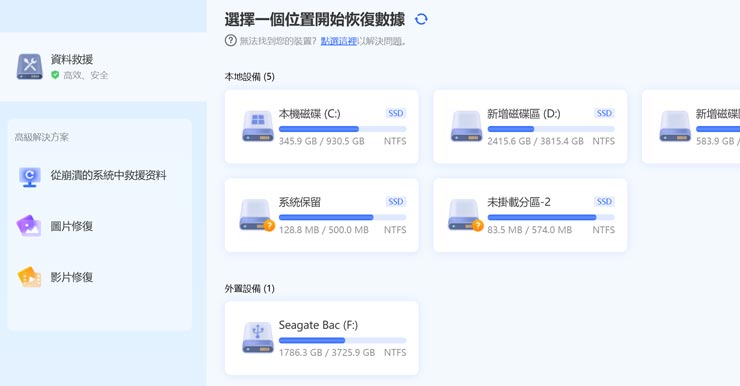目前SSD硬碟已經慢慢普及化,雖然SDD硬碟讀取速度變快,但如果運氣不好,硬碟一樣會故障,如造成資料遺失,或是資料誤刪,格式化造成檔案永久遺失,對大家都是一件很困擾的事。雖然民間有一些硬碟救援工作室,可以幫忙恢復檔案,但價格會比較昂貴,還有隱私洩漏的問題。
Tenorshare 4DDiG 是一款SSD資料救援軟體,可以救回故障SSD資料,操作介面簡單大方,初學者都可以輕鬆上手,對電腦不太懂的人也會使用。
Tenorshare 4DDiG 五大主要優勢
- 救回刪除、丟失、格式化或損壞的檔案: 比如電腦Windows/Mac,硬碟、記憶卡、隨身碟、資源回收桶、磁碟、USB等。
- 救援多種檔案類型,包括照片、影片、Office 文檔 (Word/ Excel/ PDF/ PowerPoint等)、郵件、音頻等。
- 救援因意外刪除、格式化、丟失分區、損壞、系統崩潰、病毒攻擊等而丟失的檔案。
- 超高回復率。
- 支援Windows和Mac。
軟體下載點:4DDiG SSD資料救援軟體
安裝前注意事項
如果你遺失的檔案在C槽,軟體就建議安裝在D或其他槽內,這樣才不會破壞原始的數據。
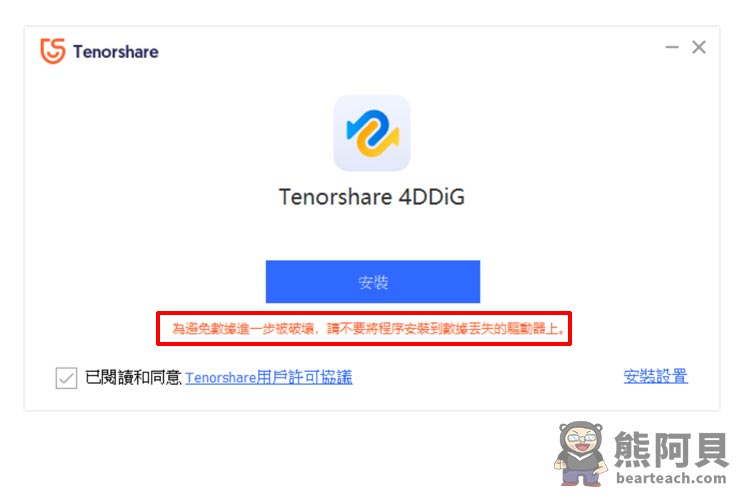
新版的4DDiG 可以自由選擇想要恢復的裝置,新增了針對系統救援、圖片修復和影片修復的選項。
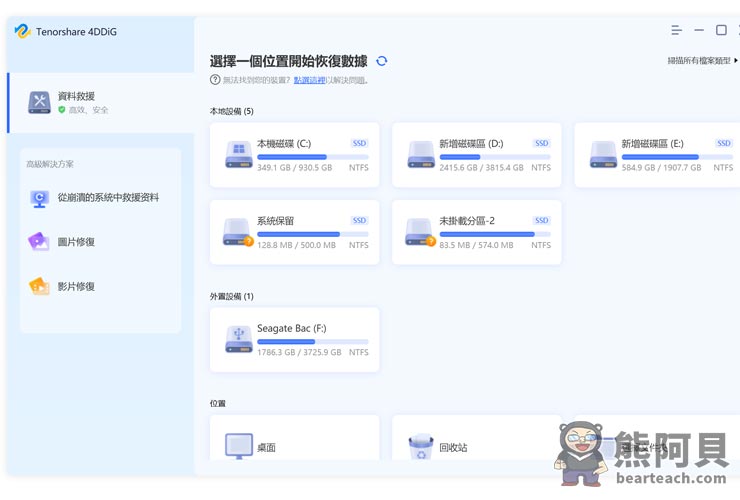
我先建立一個測試資料夾,把裡面的圖片使用Shift+Delete永久刪除。
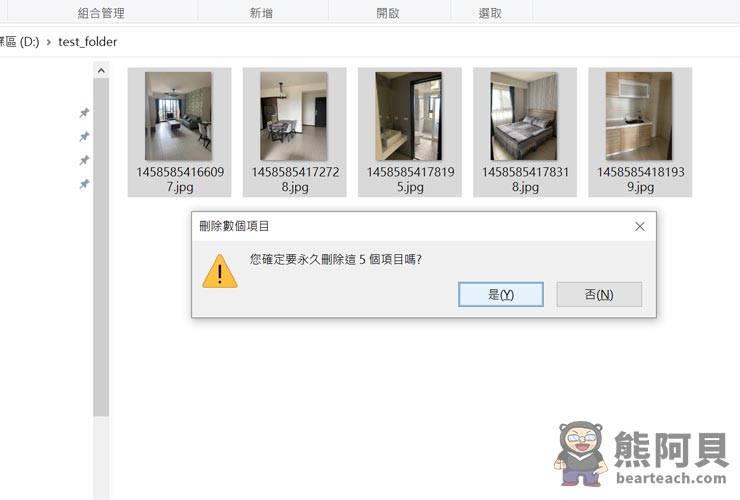
讓 4DDiG 掃描硬碟一下,資料越多,掃描時間就會越久。
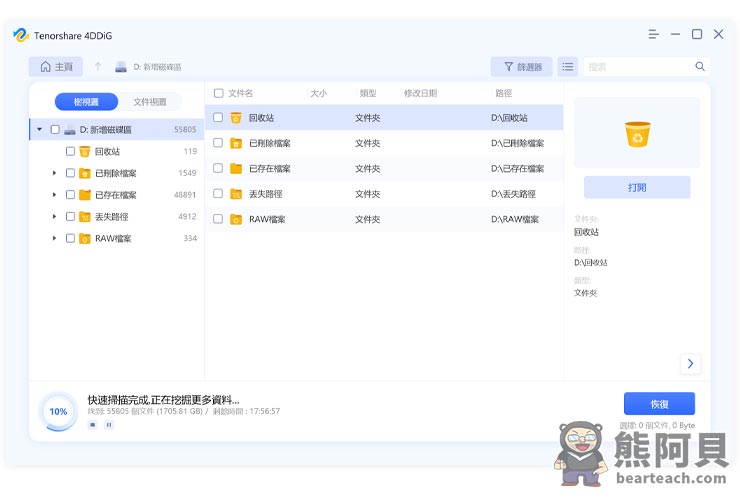
掃描完成後,選擇你想要恢復的資料夾和檔案。
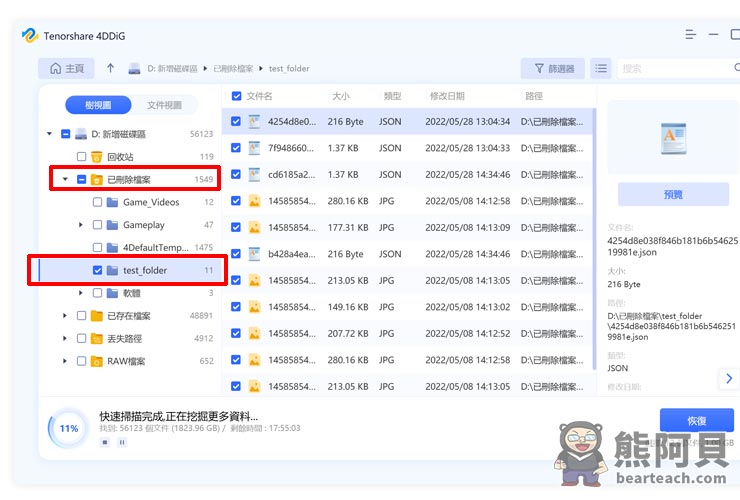
可以先預覽圖片,確定是不是自己想要的檔案,再按恢復。
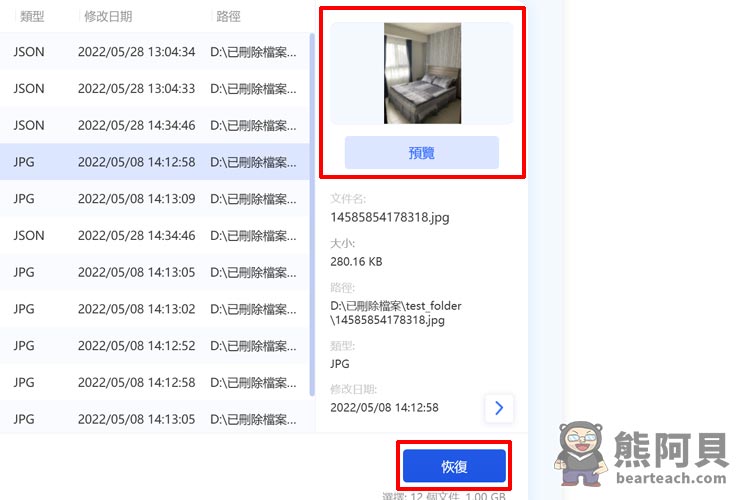
刪除槽跟恢復槽必須不同!!!
我刪除的圖片之前放在D槽,為了保險,我將圖片恢復在E槽,這樣比較不會有資料覆蓋的問題。
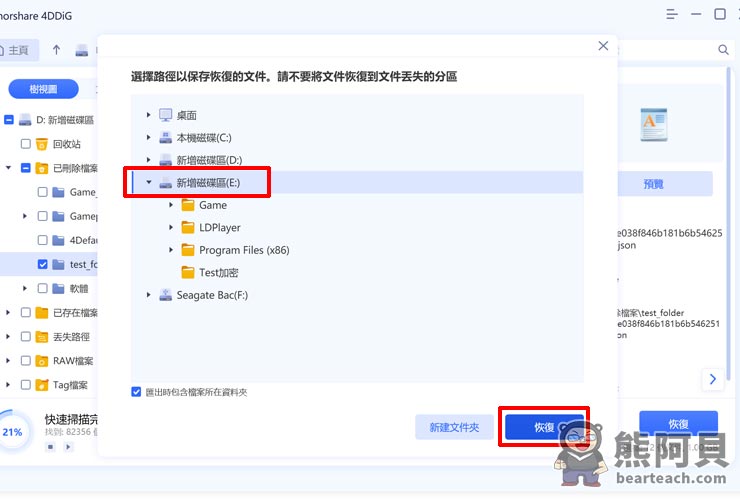
按查看恢復的文件。
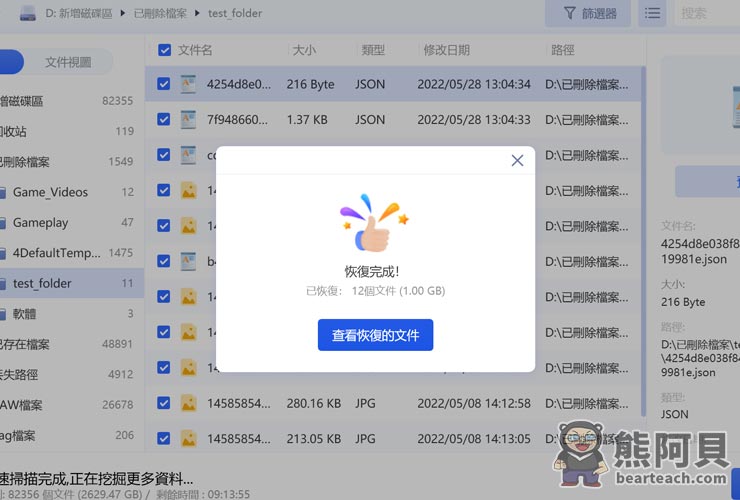
在恢復的資料夾內可以看見恢復的圖片。(建議完整跑完掃描,這樣恢復成功率會提升很多。)
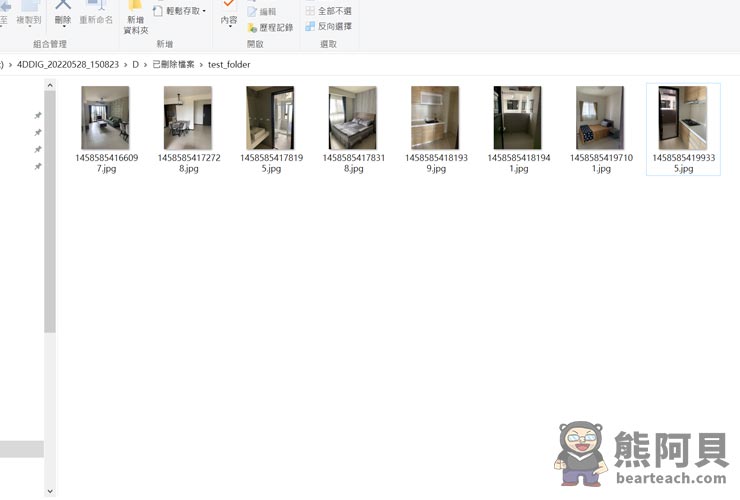
8折優惠折扣碼:XD3FW
軟體下載點:4DDiG SSD資料救援軟體
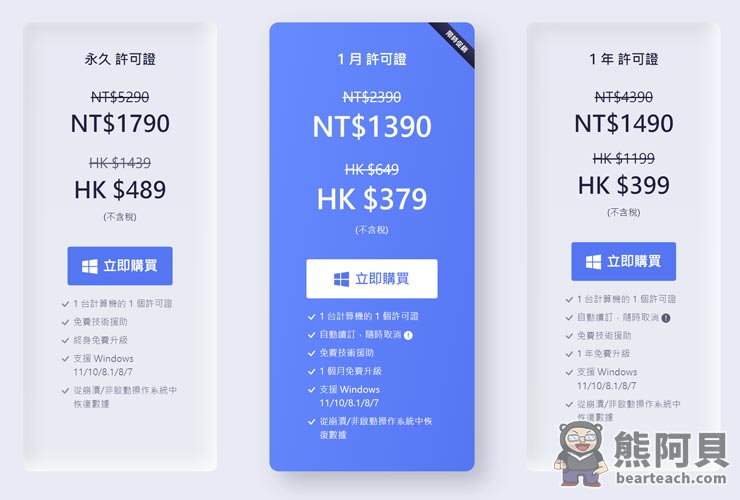
軟體雖然可以免費試用,但會有功能上的限制,如果真的需要這個軟體,還是建議付費購買,畢竟有30天內退款保證。如果是購買永久版,還可以重複無限次使用,絕對會比送去工作室修復還來得優惠,初學者在家也能自己動手恢復電腦資料。
相關文章